Настройка звука в Windows 10. Вывод звука на разные устройства для отдельных приложений
Заметил, что после очередного обновления Windows 10, в параметрах появились новые настройки звука. Кроме обычного, старого окна где можно поменять настройки устройств воспроизведения и записи, теперь открываются «Параметры звука». И там появилась возможность настроить разные устройства вывода и ввода звука для отдельных приложений. И настроить громкость звука для каждой программы отдельно. Такая возможность появилась после обновления до версии 1803 в апреле 2018 года.
Думаю, что многим может пригодится возможность отдельно выставлять уровень громкости для разных проигрывателей, браузеров, системных звуков и т. д. Более того, теперь можно выводить звук на разные устройства одновременно. Например, звук с видеоплеера можно вывести на телевизор, или монитор по HDMI (если у вас, например, к ноутбуку подключен монитор). В это же время можно смотреть видео в браузере, или слушать музыку через проводные, или Bluetooth наушники. А системные звуки, или музыку из другого приложения выводить на встроенные динамики, или подключенные к компьютеру колонки. Windows 10 позволяет все это делать без каких-то сторонних программ.
Я уже все проверил – все отлично работает. Windows 10 автоматически определяет приложения, которые выводят звук и отображает их в настройках. А мы уже можем выбрать отдельные устройства вводы и вывода звука для этого приложения. Ну и изменять громкость.
Параметры звука Windows 10
Начнем с регулировки общей громкости. Это, конечно, совсем для новичков – но пускай будет. В трее нажимаем на иконку звука и изменяем громкость.
В этом же окне будет написано, для какого устройства мы изменяем громкость. Громкость регулируется для устройства, которое установлено по умолчанию. Можно нажать на него и быстро изменить устройство вывода звука по умолчанию.
Чтобы открыть настройки, нажмите на иконку правой кнопкой мыши и выберите «Открыть параметры звука».
Откроется окно с основными настройками звука в Windows 10. Там можно изменить устройства ввода и вывода, отрегулировать громкость, проверить микрофон и открыть «Другие параметры звука».
И уже в окне «Параметры устройств и громкости приложений» можно менять настройки громкости приложений, или динамики и микрофоны, которые они используют.
А чтобы открыть старое окно управления устройствами воспроизведения, нужно в параметрах открыть «Панель управления звуком».
Старый «Микшер громкости», кстати, тоже на месте.
Давайте теперь подробнее рассмотрим новые настройки для разных приложений.
Настройки устройств воспроизведения и громкости для приложений в Windows 10
В параметрах, в разделе «Звук» нажимаем на «Параметры устройств и громкости приложений» (показывал выше) и переходим в окно с расширенными настройками.
Сначала там идут обычные настройки общей громкости и устройств вывода и ввода звука по умолчанию.
Ниже будет отображаться список приложений, для которых можно изменять параметры звука. Там отображаются приложения, которые воспроизводят, или записывают звук (на данный момент). Для каждого приложения можно изменить громкость, выбрать отдельное устройство вывода звука (динамики, колонки, наушники), или ввода (микрофоны).
На скриншоте ниже вы можете видеть, что я для браузера, в котором слушаю музыку, назначил вывод звука на Bluetooth наушники. А для проигрывателя «Кино и ТВ» выбрал в качестве устройства вывода – динамики монитора (это может быть телевизор), который подключен по HDMI. При этом остальные программы и системные звуки будут работать со встроенными в ноутбуке динамиками (так как они выбраны по умолчанию). Или с колонками, если у вас стационарный компьютер.
Несколько моментов:
- Если нужной вам программы нет в списке, то включите в ней воспроизведение звука. Закройте параметры и откройте их снова. Или закройте и заново запустите программу. Браузеры, например, не отображаются в списке. Но если включить в браузере видео, или музыку, то он станет доступен для настройки.
- Все выставленные вручную настройки автоматически сохраняются, и будут применяться к этим программам в дальнейшем. Вы в любой момент можете изменить настройки звука для программы в параметрах Windows 10.
- Чтобы очистить все настройки, можно нажать на кнопку «Сбросить». Которая находится ниже программ.
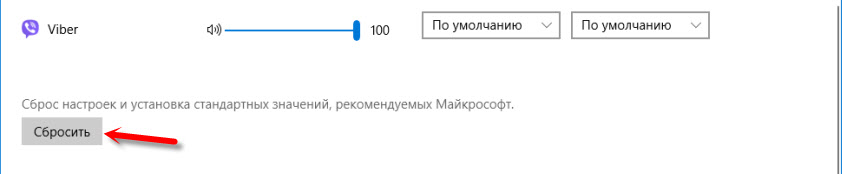 После этого будут установлены стандартные значения.
После этого будут установлены стандартные значения. - Если выбранное устройство для конкретной программы (например, наушники) будет отключено, то будет использоваться устройство установленное по умолчанию.
Чаще всего, в качестве второго устройства для вывода звука с компьютера, или ноутбука используют именно наушники. В таком случае, вам может пригодится статья: Не работают наушники на компьютере. Почему не идет звук на наушники.
Если у вас возникли какие-то проблемы с настройками звука в Windows 10, то задавайте вопросы в комментариях под статьей.














Как сделать вывод по умолчанию для разных пользователей на разные устройства? Прим.: когда заходит пользователь 1, звук выводится на колонки, когда пользователь 2, на наушники.
У меня а Аллодах онлайн нет звука. Тех поддержка решить вопрос не может. Может тут кто поможет.
есть ответ?
Как использовать vst плагины при выводе звука?
Equalizer APO позволит это сделать.
Можно ли это как-то проделать на win 8.1?
Уважаемый автор статьи,здравствуйте! Несколько не по теме Вашей статьи:звук не пропал,а звучит с избыткои-одновременно из динамиков и наушников.Сколько ни спрашивал экспертов о проблеме-молчок с их стороны,будто я единственный в мире с такой проблемой,прошу Вас не присоединяться к ним и выручить:в купленном б/у ноутбуке Medion E7214 не замечен был недостаток-звук идет параллельно из динамиков и наушников,из-за чего пользоваться наушниками невозможно,мешает звучание динамиков.До сих пор я не разобрался, аппаратная или системная эта неполадка,главное же-никто не помогает разобраться, и уже несколько лет наушники я не включаю,а хочется. Пожалуйста,помогите так,чтобы динамики замолкали при вставке штекера в гнездо наушников,поклонюсь Вам низко за выручку,Исаак.
Ответить ↓
Исаак
23.04.2022 в 22:32
P.S.к комментарию:я перелистал уйму статей на уйме сайтов,и нигде не упоминается мой случай,будто я его выдумал,а в компделе он и не встречается.А вдруг здесь найдется отзывчивый автор,дока-профессионал,возьмет да ответит, еще и с решением занозливой проблемы,вот будет праздник у меня! Спасибо,если так произойдет,Исаак.
https://www.youtube.com/watch?v=oKv86ijpbwI В этом видео наоборот, включают то, что у Вас является проблемой. Что бы выключить двойной звук, сделайте наоборот, выключите галочку которую показали в видео.
А мне вот этэ эффект и нужен, а как его сделать не понримаю
Добрый день! такая проблема. На винд 10 звук работал от задней панели (звук карты нет, все встроенное). воткнул штеккер в переднюю звуковую панель, все работает норм, вернул обратно — зука нет. система видит оба раэъёма, работают норм. передняя панель заглюкала, я ее перепаял, ну думаю попробую снова воткнуь назад. звук работает хорошо. воткнул колонки в перед, сзади пропал снова.
Спасибо.
На Win11 не могу изменить устройство воспроизведения для Системных звуков — доступен только вариант «По умолчанию», хотя для других программ выбрать устройство можно — на 10-ке тоже так?
спасибо, очень помогли
Пожалуйста!
Здравствуйте! У меня вин 10. Основной монитор и подключен телевизор (расширение стола). Можно ли реализовать отдельные настройки звука для телевизора? При работе допустим видеоплеера на мониторе звук идёт из звуковой карты, а при перетаскивании окна плеера или игры на телевизор звук переключается на hdmi видеокарты ? в параметрах звука и приложениях можно выставлять разный рендер звука, но надо каждый раз лезть в настройки.